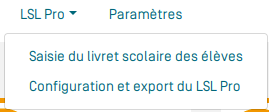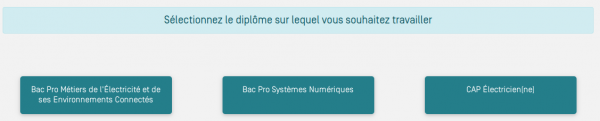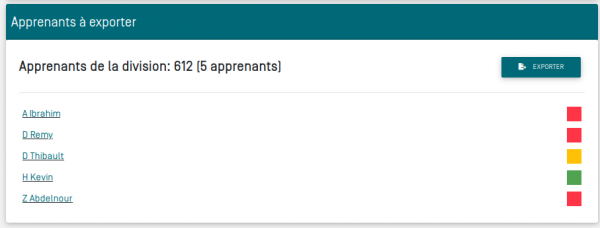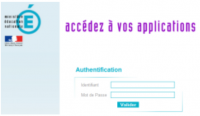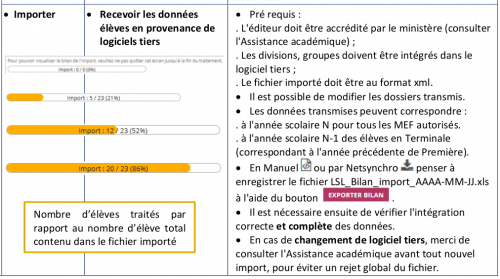Table des matières
LSLPro - Profil Chef d'établissement ou DDFPT
En préambule, il est indispensable de disposer d'un compte ayant le statut de chef d'établissement ou de DDFPT (chef des travaux). La création de ce compte est à demander à l'administrateur de l'application CPRO.
Objectifs du module
Ce module vous permet, en tant que chef d'établissement ou DDFPT, de visualiser l'avancée du remplissage des données exportables vers le Livret scolaire du lycée professionnel et de générer un fichier contenant ces données qui viendra alimenter le livret officiel des élèves sur le site du ministère de l'Éducation nationale.
Les données exportables à partir de l'application CPRO sont :
Attribution d'une périodicité
La première étape de configuration des exports LSL Pro va être l'attribution d'une périodicité. Les deux périodicités acceptés sont le fonctionnement en trimestres ou le fonctionnement en semestres.
Dans CPRO, la périodicité est à appliquer pour chaque niveau (première et terminale) de chaque diplôme.
Pour accéder au module de gestion du LSL Pro, cliquez sur le menu déroulant LSL Pro dans la barre de navigation générale et choisissez “Configuration et export du LSL Pro”.
Attention: Pour rappel, vous êtes positionné sur le diplôme choisi lors de la connexion au compte Chef d'établissement ou DDFPT. Le nom du diplôme est rappelé dans le titre de ce module.
Sélectionnez le niveau (première ou terminale) et attribuez lui une périodicité : semestre ou trimestre.
Vous pouvez changer la périodicité tant qu'aucune donnée concernant les élèves de ce niveau ne sera saisie.
Saisie des livrets scolaires des élèves
Vous allez pouvoir maintenant informer les enseignants que la saisie des livrets scolaires est possible.
Cette saisie peut se faire au fil du temps jusqu'à avoir renseigné l'ensemble des informations demandées.
Vous êtes également autorisé à renseigner les livrets de l'ensemble des élèves. Pour ce faire vous pouvez :
- soit choisir “Saisie du livret scolaire des élèves” dans le menu LSL Pro ;
- soit cliquer sur le nom d'un élève dans la liste d'une division.
Attention: Seuls les élèves sous statut scolaire sont présentés ici. En effet les élèves sous statut apprentis ne sont pas soumis au LSL.
Choix du diplôme
Les livrets scolaires étant paramétrés par diplôme, veillez donc à bien choisir le diplôme souhaité à la connexion.
Par la suite vous pouvez changer de diplôme en cliquant sur ![]() dans le bandeau bleu.
dans le bandeau bleu.
Statut du niveau de saisie
Le statut du niveau de saisi est caractérisé pour chaque élève. Il indique le degré de complétude du livret. Il est identifiable par un petit carré pouvant prendre trois couleurs au choix : rouge, orange ou vert.
Niveau rouge
Ce niveau indique qu'aucune donnée n'a encore été saisie ou qu'il manque au moins une donnée obligatoire. Ce statut va bloquer l'export des informations vers LSL Pro pour l'élève.
Les données obligatoires sont les suivantes :
- le degré de maitrise de chacune des compétences attendues ;
- la note moyenne pour une période ;
- la période choisie ;
- le nom et prénom d'au moins un enseignant pour la partie Spécialité du baccalauréat professionnel ;
- la synthèse ET le nom / prénom de l'enseignant pour la partie PFMP si vous choisissez d'exporter cette partie.
Les données facultatives :
- l'appréciation générale de la partie Spécialité du baccalauréat professionnel ;
- la synthèse ET le nom / prénom de l'enseignant pour la partie PFMP si vous choisissez de ne pas exporter cette partie.
Niveau orange
Ce niveau indique que toutes les données obligatoires sont présentes mais qu'il manque des données facultatives. Néanmoins il est possible d'exporter ces données obligatoires vers LSL Pro.
L'export est dit “incomplet”.
Niveau vert
Toutes les données ont été renseignées. L'export est donc complet pour l'élève.
Export des données CPRO depuis PRONOTE
Il est possible de récupérer, depuis PRONOTE, toutes les informations du LSL de l'élève saisies dans CPRO. Cela vous permet de bénéficier de l'ensemble des outils d'analyse CPRO pour renseigner le LSL et de ne conserver qu'un seul outil de remontée des informations vers l'application nationale, PRONOTE.
Export des données CPRO depuis CPRO
L'exportation des données élèves vers le Livret scolaire du lycée professionnel est réalisé par le biais d'un fichier informatique normalisé. Ce fichier est généré automatiquement par l'application CPRO en respectant les normes attendues.
Les caractéristiques du fichier à envoyer sont les suivantes :
- un fichier au format .xml. Ne surtout pas ouvrir ni modifier ce fichier sous peine de refus par le ministère ou d'exportation de données erronées ;
- un fichier produit par division.
A Savoir: Il est possible d'exporter des livrets complets ou incomplets d'élèves. Il est également possible d'exporter des livrets à plusieurs reprises. Les nouvelles informations écrasent alors les précédentes.
Création du fichier
Vous devez d'abord vous positionner sur le diplôme souhaité (voir plus haut “Choix du diplôme”).
Si toutes les données des élèves sont en rouge, le bouton ![]() est grisé et n'est donc pas activable.
est grisé et n'est donc pas activable.
Si au moins les données d'un élève de la division sont exportables (orange ou vert), le bouton ![]() est activable.
est activable.
En cliquant sur ce bouton, vous déclenchez la fabrication du fichier qui comportera tous les élèves (orange et vert) exportables. Les données des élèves en rouge seront ignorées.
L'application CPRO vous propose alors d'enregistrer le fichier sur votre ordinateur. Placez ce dernier à un emplacement identifié que vous retrouverez facilement.
Si vous effectuez plusieurs exportations de la même division à des moments différents, attention à ne pas confondre les différentes versions.
Export du fichier vers LSL Pro
Vous devez vous connecter à l'application LSL depuis l'Intranet de votre académie :
Rendez-vous ensuite dans le menu “Paramétrage / Importer”.
Suivez les indications de l'application.
Renouvelez l'opération pour chaque division. En effet un fichier correspond à une et une seule division.
Attention: Il est possible d'opérer autant d'importations que nécessaire pour une division.
- Les données sont ajoutées si elles sont inexistantes dans le LSL Pro.
- Les nouvelles données écrasent systématiquement les données déjà présentes dans LSL Pro.